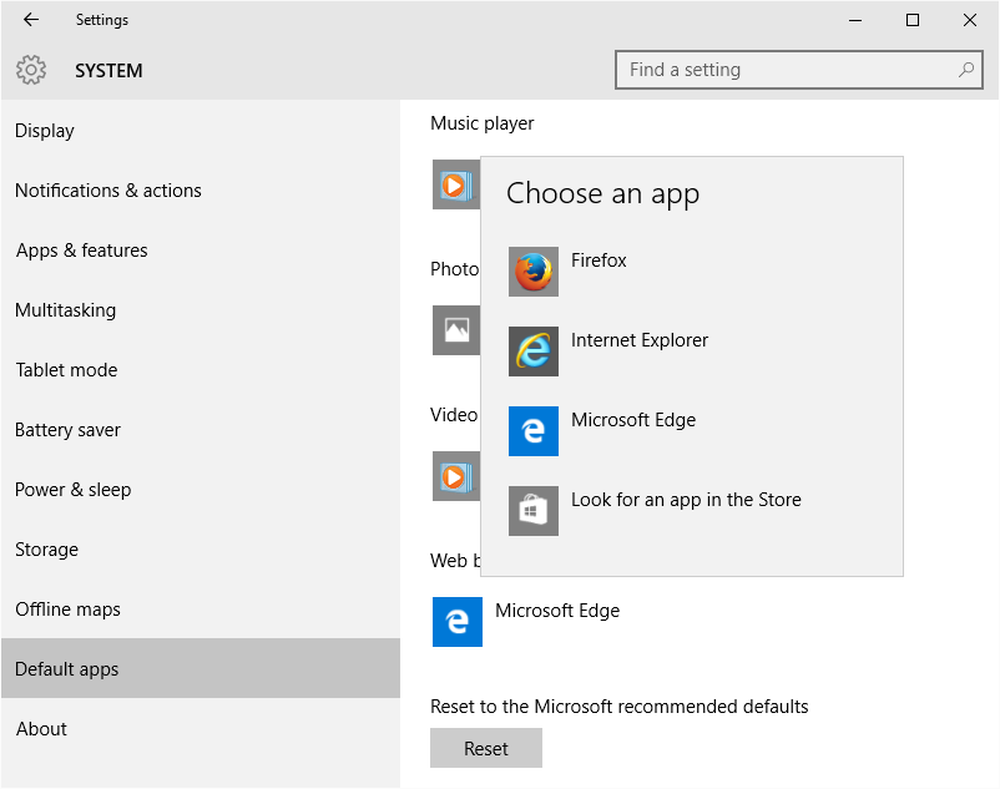Comment définir une connexion mesurée dans Windows 10

Lorsque votre opérateur Internet vous facture en fonction de la quantité de données que vous utilisez, ces connexions sont appelées Connexions mesurées. Ils peuvent vous proposer un tarif fixe pouvant aller jusqu’à un certain pourcentage d’utilisation des données. Ils peuvent ensuite vous facturer un supplément ou réduire la vitesse de votre connexion..
Comme dans Windows 8.1, si vous définissez votre connexion réseau Windows 10 sur Metered Connection, vous pourrez réduire les coûts liés aux données, car certaines activités d'utilisation des données sont réduites. Voyons comment définir le Wi-Fi ou une connexion sans fil en tant que connexion avec compteur dans Windows 10.
Définir une connexion mesurée dans Windows 10
Vous pouvez le faire via Paramètres ou en utilisant Invite de commandes..
Via l'application paramètres
Ouvrez Paramètres> Réseau et Internet> Wi-Fi pour ouvrir la fenêtre suivante..

Pour la connexion réseau souhaitée, cliquez sur Options avancées. Une nouvelle fenêtre s'ouvrira où vous pourrez voir une section nommée Connexion mesurée. Déplacez le curseur vers le Sur position. Si vous avez un plan de données limité et souhaitez contrôler davantage l'utilisation des données, définissez-le sur Sur aidera.
Lorsque vous définissez une connexion en tant que connexion avec compteur, Windows Update ne se télécharge pas automatiquement. Maintenant, les mises à jour pour les applications Windows Store. Les tuiles dynamiques ne seront pas mises à jour pour afficher les dernières informations. Les fichiers hors connexion ne seront pas non plus synchronisés. Certaines applications du Windows Store fonctionnent toutefois avec une fonctionnalité limitée en arrière-plan, lorsque vous le définissez.
Utiliser CMD
Vous pouvez également utiliser l'invite de commande pour définir une connexion mesurée. TechNet a répertorié les commandes qui peuvent nous aider ici..
Pour voir la liste des profils Wi-Fi sur votre ordinateur, copiez-collez la commande suivante et appuyez sur Entrée:
netsh wlan montrent des profils

Notez le nom de la connexion Wi-Fi que vous souhaitez définir comme connexion mesurée. Ici, je prends l’exemple d’Airtel.
Maintenant, tapez ce qui suit dans les fenêtres CMD, remplaçant Airtel-WRTR301GN-8897_1 nom avec le nom de vos connexions, et appuyez sur Entrée:
netsh wlan show profile name = "Airtel-WRTR301GN-8897_1"
Cela montrera les détails de la connexion sélectionnée.
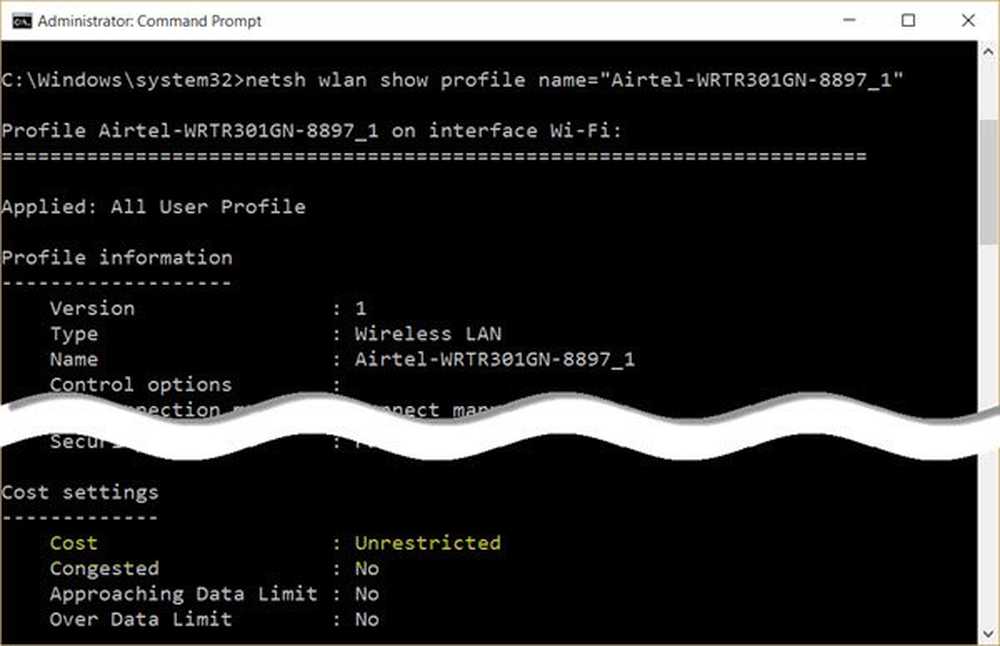
Faites défiler jusqu'à ce que vous voyez les paramètres de coût. Ici contre le coût, vous voyez Libre dans mon cas. Cela signifie que la connexion est illimitée ou non mesurée. Pour le changer en compteur, vous devez le régler sur Fixé. Utilisez la commande suivante et appuyez sur Entrée:
netsh wlan set profileparameter name = "Airtel-WRTR301GN-8897_1" coût = Fixe
Vous verrez un message de commande exécuté avec succès et la connexion sera définie en tant que connexion mesurée.
Vous pouvez également utiliser cette fonction pour les forfaits de données à large bande mobiles. Vous devez simplement remplacer wlan avec wbn dans les commandes mentionnées ci-dessus. Cela fonctionnera également si vous êtes connecté au point d'accès Wi-Fi de votre téléphone mobile..
Utilisation élevée des données? Cet article vous montrera comment limiter et surveiller l'utilisation des données..